OneDrive to pamięć masowa w chmurze firmy Microsoft, w której użytkownik może przechowywać zdjęcia, pliki itp. z urządzenia i uzyskiwać do niego dostęp z dowolnego miejsca i dowolnego urządzenia. Załóżmy, że pracujesz nad programem Excel w domu na swoim laptopie, a następnie chcesz wprowadzić w nim niewielką zmianę podczas zakupów, możesz uzyskać dostęp do tego samego pliku z telefonu za pomocą OneDrive i wprowadzić zmiany. Wystarczy zalogować się do konta OneDrive. Mają aplikację komputerową na komputery stacjonarne i aplikacje mobilne na telefony komórkowe, tablety itp.
Jednak przesyłanie i pobieranie dużej liczby plików z/do OneDrive zajmuje dużo czasu i pochłania całą naszą przepustowość. Wcześniej użytkownik nie miał żadnej kontroli nad szybkością przesyłania danych w OneDrive, a gdy masz wolne połączenie i udostępniasz je innym komputerom, prosty transfer zabierałby godziny razem. Na szczęście firma Microsoft opracowała teraz funkcję, w której możemy ograniczyć szybkość przesyłania i pobierania dla OneDrive. W tym artykule zobaczmy, jak to zrobić.
Kroki, które należy wykonać, aby ograniczyć szybkość przesyłania i pobierania:
Krok 1: Kliknij prawym przyciskiem myszy na Ikona OneDrive w prawym dolnym rogu na pasku zadań
Krok 2: Kliknij Ustawienia
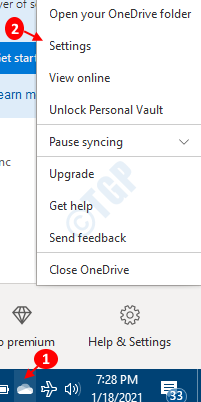
Czasami ikona One Drive jest ukryta, więc kliknij Pokaż ukryte ikony strzałkę, jak pokazano poniżej i znajdź tam ikonę.

Krok 3: Na karcie Sieć,
- W sekcji Szybkość przesyłania wybierz Ograniczone do i określ szybkość, z jaką chcesz przesyłać pliki.
- W sekcji Szybkość pobierania wybierz Ograniczone do i określ szybkość, z jaką chcesz przesyłać pliki.
- Kliknij OK
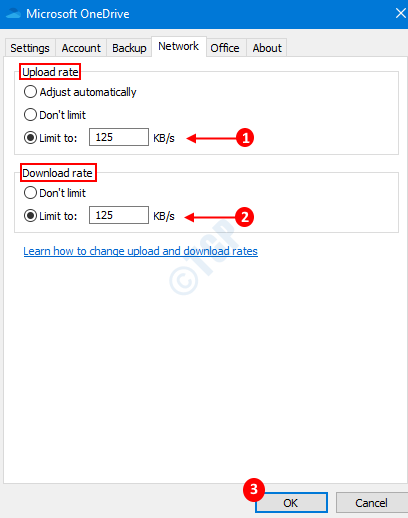
Wskazówki dotyczące efektywnego wykorzystania dostępnej przepustowości :
- Podczas przesyłania dużej ilości danych upewnij się, że system nie przechodzi w stan uśpienia. Jeśli tak, transfery się zatrzymają.
- Spróbuj użyć Ethernetu (połączenie przewodowe) zamiast Wi-Fi
- Spróbuj zaplanować transfery, gdy internet nie jest używany w żadnym innym celu (przesyłanie strumieniowe, duże pobrania itp.)
Otóż to. Mam nadzieję, że to było przydatne.
Jeśli chcesz zatrzymać synchronizację danych z kontem OneDrive w systemie Windows 10, zapoznaj się z tym połączyć dla szczegółów.
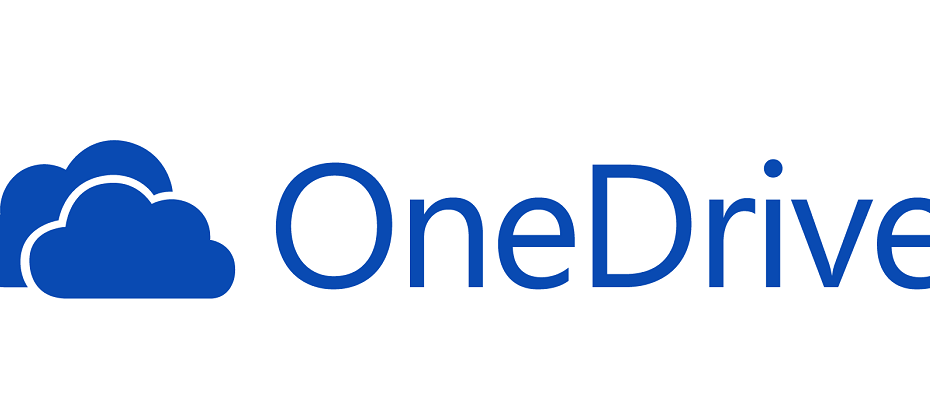

![Foldery udostępnione OneDrive nie są synchronizowane [Pełna poprawka]](/f/98eaf00070d3253893b775cd0a6695a0.jpg?width=300&height=460)